Jak usunąć malware Pegasus z twojego urządzenia z Androidem
TrojanZnany również jako: Spyware Pegasus
Otrzymaj bezpłatne skanowanie i sprawdź, czy twój komputer jest zainfekowany.
USUŃ TO TERAZAby korzystać z w pełni funkcjonalnego produktu, musisz kupić licencję na Combo Cleaner. Dostępny jest 7-dniowy bezpłatny okres próbny. Combo Cleaner jest własnością i jest zarządzane przez RCS LT, spółkę macierzystą PCRisk.
Jakim malware jest Pegasus?
Pegasus to nazwa złośliwego programu należącego do klasyfikacji programów szpiegujących. Jest skierowany do systemów operacyjnych Android i może wykonywać różne polecenia oraz wydobywać szeroki zakres informacji.
Pegasus to bardzo wyrafinowany program opracowany przez izraelską firmę zajmującą się bronią cybernetyczną o nazwie NSO Group. To oprogramowanie szpiegowskie jest licencjonowane dla różnych agencji rządowych na całym świecie, co spowodowało, że jest wykorzystywane do cyberszpiegostwa przeciwko celom zainteresowania, takim jak politycy, aktywiści, dziennikarze itd.
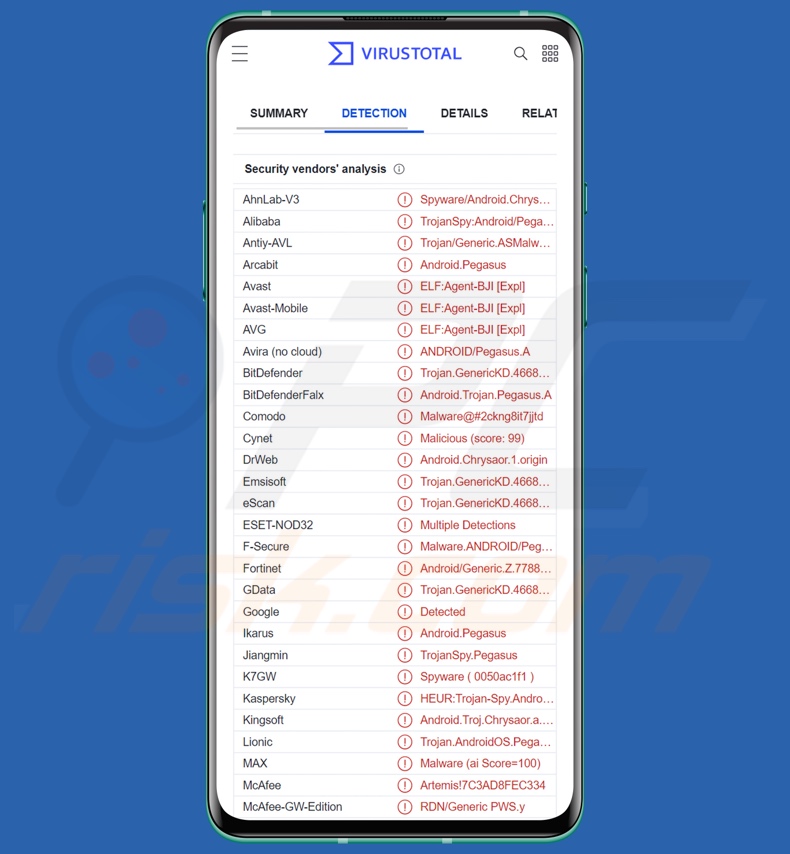
Przegląd malware Pegasus
W przeciwieństwie do wielu szkodliwych programów atakujących Androida, Pegasus nie wymaga intensywnej interakcji użytkownika w celu zainfekowania urządzeń (np. nadawania uprawnień, włączania usług ułatwień dostępu itp.). To malware jest dystrybuowane za pośrednictwem złośliwych linków, które powodują infekcje po jednym kliknięciu.
Jak wspomniano wcześniej, Pegasus może wykonywać różne polecenia na zaatakowanych urządzeniach i odbierać je za pomocą kilku technik – na przykład za pośrednictwem wiadomości SMS. Oprogramowanie szpiegujące służy do szpiegowania ofiar i wydobywania danych. Pegasus nie jest wyjątkiem i ma wiele funkcji ukierunkowanych na ten cel.
Pegasus posiada funkcję keyloggera, tj. może nagrywać dane wprowadzane z klawiatury – uzyskując w ten sposób wszelkie informacje wpisywane przez użytkowników na ich urządzeniach. Może również robić zrzuty ekranu i zdjęcia (za pomocą przedniej/tylnej kamery urządzenia). Pegasus może również nagrywać dźwięk przez mikrofon urządzenia.
Dodatkowo, jeśli dostawca GPS ofiary jest aktywny – szkodliwe oprogramowanie może go użyć do śledzenia jej lokalizacji. Inne funkcje obejmują uzyskanie listy uruchomionych procesów i ponowne uruchomienie systemu.
Pegasus atakuje narzędzia komunikacyjne. Aby to rozwinąć, może uzyskiwać dane związane z SMS-ami, w tym wychodzące i przychodzące wiadomości tekstowe. Program może wydobywać dzienniki połączeń z telefonów, które obejmują informacje takie jak połączenia przychodzące i wychodzące, kontakty, czas trwania połączenia itp. Ma również na celu zbieranie danych (głównie wiadomości/dzienników czatu) z różnych portali społecznościowych i aplikacji do przesyłania wiadomości, np. Facebook, Twitter, Kakao, WhatsApp, Skype i Viber.
Ponadto malware może wyodrębniać e-maile i załączniki do e-maili z natywnej wiadomości e-mail w aplikacjach na Androida i Gmail. Z niektórych przeglądarek Pegasus może uzyskiwać informacje związane z przeglądaniem (np. zakładki, historię przeglądania itp.) oraz zapisane nazwy użytkowników/hasła. To oprogramowanie szpiegujące może również uzyskiwać dostęp do wydarzeń utworzonych w domyślnym Kalendarzu.
Należy wspomnieć, że ten program może sam się aktualizować i używa kilku metod samodzielnego usuwania. To pierwsze jest ważne, ponieważ twórcy malware często ulepszają swoje dzieła. Dlatego też przyszłe wersje Pegasusa mogą mieć inne/dodatkowe funkcje.
Podsumowując, infekcje takie jak Pegasus mogą prowadzić do poważnych problemów prywatności, strat finansowych i kradzieży tożsamości. Ponieważ to oprogramowanie szpiegujące jest wykorzystywane w cyberszpiegostwie, efekt może być znacznie bardziej niszczycielski.
Jeśli podejrzewasz, że twoje urządzenie jest zainfekowane oprogramowaniem szpiegującym Pegasus (lub innym malware) – zdecydowanie zalecamy skorzystanie z programu antywirusowego, aby je natychmiast usunąć.
| Nazwa | Spyware Pegasus |
| Typ zagrożenia | Złośliwe oprogramowanie Androida, oprogramowanie szpiegujące, złośliwa aplikacja. |
| Nazwy wykrycia | Avast-Mobile (ELF:Agent-BJI [Expl]), DrWeb (Android.Chrysaor.1.origin), ESET-NOD32 (wiele wykryć), Kaspersky (HEUR:Trojan-Spy.AndroidOS.Pegasus.a), McAfee (Artemis!7C3AD8FEC334), Pełna lista (VirusTotal) |
| Objawy | Urządzenie działa wolno, ustawienia systemowe są zmieniane bez zgody użytkownika, pojawiają się podejrzane aplikacje, znacznie wzrasta zużycie danych i baterii. |
| Metody dystrybucji | Zainfekowane załączniki/linki do e-maila, złośliwe reklamy online, inżynieria społeczna, oszukańcze aplikacje, oszukańcze strony internetowe. |
| Zniszczenie | Skradzione dane osobowe (prywatne wiadomości, loginy/hasła itp.), zmniejszona wydajność urządzenia, szybkie rozładowywanie baterii, zmniejszona prędkość internetu, ogromne straty danych, straty finansowe, skradziona tożsamość (złośliwe aplikacje mogą wykorzystywać aplikacje komunikacyjne). |
| Usuwanie malware (Android) | Aby usunąć infekcje złośliwym oprogramowaniem, nasi badacze bezpieczeństwa zalecają przeskanowanie twojego urządzenia z Androidem legalnym oprogramowaniem chroniącym przed malware. Polecamy Avast, Bitdefender, ESET lub Malwarebytes. |
Przykłady podobnego malware
Przeanalizowaliśmy dziesiątki szkodliwych programów dla systemu Android, a GodFather, Fake "System Update" RAT, Schoolyard Bully i IcSpy to tylko kilka przykładów malware z możliwością kradzieży danych i oprogramowania szpiegującego.
Złośliwe oprogramowanie może mieć wiele różnych funkcji i zastosowań. Jednak niezależnie od tego, jak działa – jego obecność w systemie zagraża integralności urządzenia i bezpieczeństwu użytkownika. Dlatego wszystkie zagrożenia muszą być usunięte natychmiast po wykryciu.
Jak Pegasus dostał się na moje urządzenie?
Zaobserwowano, że Pegasus jest dystrybuowany za pośrednictwem spamu zawierającego złośliwy link, który po kliknięciu uruchamia proces pobierania/instalacji oprogramowania szpiegującego. Jednak złośliwe linki mogą być promowane przy użyciu różnych technik i nie jest wykluczone, że Pegasus używa innych metod dystrybucji malware.
Ogólnie rzecz biorąc, złośliwe oprogramowanie rozprzestrzenia się za pomocą technik phishingu i socjotechniki. Często jest zamaskowane lub dołączone do zwykłych aplikacji/mediów.
Do najczęściej stosowanych metod dystrybucji malware należą: złośliwe załączniki i linki w poczcie spamowej (np. e-mailach, SMS-ach, wiadomościach prywatnych/błyskawicznych itp.), oszustwa internetowe, pobrania drive-by (podstępne/zwodnicze), podejrzane kanały pobierania (np. nieoficjalne witryny i strony pobierania freeware, sieci udostępniania P2P itp.), nielegalne narzędzia do aktywacji oprogramowania („pirackie") i programy pirackie, złośliwe reklamy i fałszywe aktualizacje.
Jak uniknąć instalacji malware?
Zdecydowanie zalecamy ostrożność przy przychodzących e-mailach, wiadomościach bezpośrednich/błyskawicznych, SMS-ach i innych wiadomościach. Załączniki i linki znalezione w podejrzanej/nieistotnej poczcie nie mogą być otwierane, ponieważ mogą być złośliwe i powodować infekcje systemu.
Innym zaleceniem jest ostrożność podczas przeglądania sieci, ponieważ oszukańcze i niebezpieczne treści online zwykle wydają się zwyczajne i nieszkodliwe.
Zdecydowanie zalecamy sprawdzanie oprogramowania (np. czytanie warunków i recenzji ekspertów/użytkowników, sprawdzanie niezbędnych uprawnień, weryfikowanie legalności programisty itp.) oraz pobieranie go wyłącznie z oficjalnych/wiarygodnych źródeł. Ponadto wszystkie programy muszą być aktywowane i aktualizowane przy użyciu funkcji/narzędzi zapewnionych przez legalnych programistów, ponieważ nielegalne narzędzia aktywacyjne („pirackie") i aktualizatory stron trzecich mogą zawierać malware.
Niezwykle ważne jest, aby mieć zainstalowany i aktualizowany niezawodny program antywirusowy. Oprogramowanie bezpieczeństwa musi być używane do regularnego skanowania systemu i usuwania wykrytych zagrożeń.
Szybkie menu:
- Wprowadzenie
- Jak usunąć historię przeglądania z przeglądarki Chrome?
- Jak wyłączyć powiadomienia przeglądarki w przeglądarce Chrome?
- Jak przywrócić przeglądarkę Chrome?
- Jak usunąć historię przeglądania z przeglądarki Firefox?
- Jak wyłączyć powiadomienia przeglądarki w przeglądarce Firefox?
- Jak przywrócić przeglądarkę Firefox?
- Jak odinstalować potencjalnie niechciane i/lub złośliwe aplikacje?
- Jak uruchomić urządzenie z Androidem w "Trybie awaryjnym"?
- Jak sprawdzić zużycie baterii przez różne aplikacje?
- Jak sprawdzić zużycie danych przez różne aplikacje?
- Jak zainstalować najnowsze aktualizacje oprogramowania?
- Jak przywrócić system do jego stanu domyślnego?
- Jak wyłączyć aplikacje, które mają uprawnienia administratora?
Usuń historię przeglądania z przeglądarki Chrome:

Stuknij przycisk „Menu" (trzy kropki w prawym górnym rogu ekranu) i w otwartym menu rozwijanym wybierz „Historię".

Stuknij „Wyczyść dane przeglądania". Wybierz zakładkę „ZAAWANSOWANE". Wybierz zakres czasu i typy danych, które chcesz usunąć i stuknij „Wyczyść dane".
Wyłącz powiadomienia przeglądarki w przeglądarce Chrome:

Stuknij przycisk „Menu" (trzy kropki w prawym górnym rogu ekranu) i w otwartym menu rozwijanym wybierz „Ustawienia".

Przewiń w dół, aż zobaczysz opcję „Ustawienia witryny" i kliknij ją. Przewiń w dół, aż zobaczysz opcję „Powiadomienia" i stuknij ją.

Znajdź witryny, które wyświetlają powiadomienia przeglądarki. Stuknij je i kliknij „Wyczyść i zresetuj". Spowoduje to usunięcie uprawnień przyznanych tym witrynom w celu wyświetlania powiadomień. Jednak, jeśli ponownie odwiedzisz tę samą witrynę może ona ponownie poprosić o zgodę. Możesz wybrać czy udzielić tych uprawnień, czy nie (jeśli zdecydujesz się odmówić, witryna przejdzie do sekcji „Zablokowane" i nie będzie już prosić o zgodę).
Przywróć przeglądarkę Chrome:

Przejdź do sekcji „Ustawienia". Przewiń w dół, aż zobaczysz „Aplikacje" i stuknij tę opcję.

Przewiń w dół, aż znajdziesz aplikację „Chrome". Wybierz ją i stuknij opcję „Pamięć".

Stuknij „ZARZĄDZAJ PAMIĘCIĄ", a następnie „WYCZYŚĆ WSZYSTKIE DANE" i potwierdź czynność, stukając „OK". Pamiętaj, że przywrócenie przeglądarki usunie wszystkie przechowywane w niej dane. W związku z tym wszystkie zapisane loginy/hasła, historia przeglądania, ustawienia niestandardowe i inne dane zostaną usunięte. Będziesz także musiał ponownie zalogować się do wszystkich stron internetowych.
Usuń historię przeglądania z przeglądarki Firefox:

Stuknij przycisk „Menu" (trzy kropki w prawym górnym rogu ekranu) i w otwartym menu rozwijanym wybierz „Historię".

Przewiń w dół, aż zobaczysz „Wyczyść prywatne dane" i stuknij tę opcję. Wybierz typy danych, które chcesz usunąć i stuknij „WYCZYŚĆ DANE".
Wyłącz powiadomienia przeglądarki w przeglądarce Firefox:

Odwiedź witrynę, która wyświetla powiadomienia przeglądarki. Stuknij ikonę wyświetlaną po lewej stronie paska adresu URL (ikona niekoniecznie będzie oznaczać „Kłódkę") i wybierz „Edytuj ustawienia witryny".

W otwartym okienku pop-up zaznacz opcję „Powiadomienia" i stuknij „WYCZYŚĆ".
Przywróć przeglądarkę Firefox:

Przejdź do „Ustawień". Przewiń w dół, aż zobaczysz „Aplikacje" i stuknij tę opcję.

Przewiń w dół, aż znajdziesz aplikację „Firefox". Wybierz ją i wybierz opcję „Pamięć".

Stuknij „WYCZYŚĆ DANE" i potwierdź akcję stukając „USUŃ". Pamiętaj, że przywrócenie przeglądarki usunie wszystkie przechowywane w niej dane. W związku z tym wszystkie zapisane loginy/hasła, historia przeglądania, ustawienia niestandardowe i inne dane zostaną usunięte. Będziesz także musiał ponownie zalogować się do wszystkich stron internetowych.
Odinstaluj potencjalnie niechciane i/lub złośliwe aplikacje:

Przejdź do „Ustawienia". Przewiń w dół, aż zobaczysz „Aplikacje" i stuknij tę opcję.

Przewiń w dół, aż zobaczysz potencjalnie niechcianą i/lub złośliwą aplikację. Wybierz ją i stuknij „Odinstaluj". Jeśli z jakiegoś powodu nie możesz usunąć wybranej aplikacji (np. wyświetla się komunikat o błędzie), spróbuj użyć „Trybu awaryjnego".
Uruchom urządzenie z Androidem w „Trybie awaryjnym":
„Tryb awaryjny" w systemie operacyjnym Android tymczasowo wyłącza uruchamianie wszystkich aplikacji innych firm. Korzystanie z tego trybu to dobry sposób na diagnozowanie i rozwiązywanie różnych problemów (np. usuwanie złośliwych aplikacji, które uniemożliwiają to, gdy urządzenie działa „normalnie").

Naciśnij przycisk „Zasilanie" i przytrzymaj go, aż zobaczysz ekran „Wyłącz". Stuknij ikonę „Wyłącz" i przytrzymaj ją. Po kilku sekundach pojawi się opcja „Tryb awaryjny" i będzie ją kliknąć, aby ponownie uruchomić urządzenie.
Sprawdź zużycie baterii przez różne aplikacje:

Przejdź do „Ustawień". Przewiń w dół, aż zobaczysz opcję „Konserwacja urządzenia" i stuknij ją.

Stuknij „Baterię" i sprawdź użycie każdej aplikacji. Legalne/oryginalne aplikacje są zaprojektowane tak, aby zużywać jak najmniej energii, aby zapewnić najlepsze wrażenia użytkownika i oszczędzać energię. Dlatego wysokie zużycie baterii może wskazywać, że aplikacja jest złośliwa.
Sprawdź wykorzystanie danych przez różne aplikacje:

Przejdź do „Ustawień". Przewiń w dół, aż zobaczysz opcję „Połączenia" i stuknij ją.

Przewiń w dół, aż zobaczysz „Użycie danych" i wybierz tę opcję. Podobnie jak w przypadku baterii, legalne/oryginalne aplikacje są zaprojektowane tak, aby maksymalnie zminimalizować zużycie danych. Dlatego znaczne wykorzystanie danych może wskazywać na obecność złośliwej aplikacji. Pamiętaj, że niektóre złośliwe aplikacje mogą być zaprojektowane do działania tylko wtedy, gdy urządzenie jest połączone z siecią bezprzewodową. Z tego powodu należy sprawdzić użycie danych mobilnych i Wi-Fi.

Jeśli znajdziesz aplikację, która wykorzystuje znaczące dane, mimo że nigdy jej nie używasz, zdecydowanie zalecamy jej natychmiastowe odinstalowanie.
Zainstaluj najnowsze aktualizacje oprogramowania:
Utrzymywanie aktualności oprogramowania to dobra praktyka zapewniająca bezpieczeństwo urządzeń. Producenci urządzeń nieustannie publikują różne łatki bezpieczeństwa i aktualizacje Androida, aby naprawić błędy i luki, które mogą być wykorzystywane przez cyberprzestępców. Nieaktualny system jest znacznie bardziej podatny na ataki. Dlatego zawsze należy upewnić się, że oprogramowanie urządzenia jest aktualne.

Przejdź do „Ustawień". Przewiń w dół, aż zobaczysz opcję „Aktualizacje oprogramowania" i stuknij ją.

Stuknij opcję „Pobierz aktualizacje ręcznie" i sprawdź, czy są dostępne aktualizacje. Jeśli tak, zainstaluj je natychmiast. Zalecamy również włączenie opcji „Pobieraj aktualizacje automatycznie". Pozwoli to systemowi powiadomić cię o wydaniu aktualizacji i/lub zainstalować ją automatycznie.
Przywróć system do stanu domyślnego:
Wykonanie „Resetu do ustawień fabrycznych" to dobry sposób na usunięcie wszystkich niechcianych aplikacji, przywrócenie ustawień systemowych do wartości domyślnych i ogólne wyczyszczenie urządzenia. Pamiętaj również, że wszystkie dane w urządzeniu zostaną usunięte, w tym zdjęcia, pliki wideo/audio, numery telefonów (przechowywane w urządzeniu, a nie na karcie SIM), wiadomości SMS itd. Oznacza to, że urządzenie zostanie przywrócone do stanu początkowego/fabrycznego.
Możesz także przywrócić podstawowe ustawienia systemowe lub po prostu ustawienia sieciowe.

Przejdź do „Ustawienia". Przewiń w dół, aż zobaczysz opcję „Informacje o telefonie" i stuknij ją.

Przewiń w dół, aż zobaczysz opcję „Przywróć" i stuknij ją. Teraz wybierz akcję, którą chcesz wykonać:
„Przywróć ustawienia" – przywróć wszystkie ustawienia systemowe do domyślnych;
„Przywróć ustawienia sieciowe" – przywróć wszystkie ustawienia związane z siecią do domyślnych;
„Przywróć dane fabryczne" – przywróć cały system i całkowicie usuń wszystkie zapisane dane.
Wyłącz aplikacje, które mają uprawnienia administratora:
Jeśli złośliwa aplikacja otrzyma uprawnienia administratora, może poważnie uszkodzić system. Aby urządzenie było jak najbardziej bezpieczne, zawsze sprawdzaj, które aplikacje mają takie uprawnienia i wyłączaj te, które nie powinny.

Przejdź do „Ustawień". Przewiń w dół, aż zobaczysz opcję „Blokadę ekranu i bezpieczeństwo" i stuknij ją.

Przewiń w dół, aż zobaczysz „Inne ustawienia zabezpieczeń". Stuknij tę opcję, a następnie stuknij „Aplikacje administratora urządzenia".

Zidentyfikuj aplikacje, które nie powinny mieć uprawnień administratora. Stuknij je, a następnie stuknij „WYŁĄCZ".
Często zadawane pytania (FAQ)
Mój komputer jest zainfekowany malware Pegasus. Czy trzeba sformatować urządzenie pamięci masowej, aby się go pozbyć?
Większość złośliwych programów można usunąć bez uciekania się do formatowania.
Jakie są największe problemy, jakie może powodować malware Pegasus?
Zagrożenia związane z infekcją zależą od funkcjonalności programu i celów atakujących. Pegasus to oprogramowanie szpiegujące – rodzaj złośliwego oprogramowania zaprojektowanego do szpiegowania ofiar i zbierania poufnych informacji. I zaobserwowano, że jest używane w cyberszpiegostwie. Dlatego może powodować inne katastrofalne problemy oprócz poważnych problemów z prywatnością, strat finansowych i kradzieży tożsamości.
Jaki jest cel malware Pegasus?
Pegasus zostało zaprojektowane i jest wykorzystywane w cyberszpiegostwie. Jednak ataki motywowane politycznie/geopolitycznie nie są jedynym zastosowaniem złośliwego oprogramowania. Jest ono głównie wykorzystywane do generowania przychodów dla korzystających z niego cyberprzestępców. Inne przyczyny infekcji malware obejmują rozbawienie atakujących, osobiste urazy itd.
Jak złośliwe oprogramowanie Pegasus przeniknęło do mojego komputera?
Pegasus było aktywnie rozpowszechniane za pośrednictwem poczty spamowej zawierającej złośliwe linki, które po kliknięciu uruchamiają infekcję. Jednak możliwe jest, że to oprogramowanie szpiegujące jest dystrybuowane również przy użyciu innych metod.
Malware jest dystrybuowane głównie za pośrednictwem spamu (np. e-maili, SMS-ów, wiadomości typu bezpośrednich/błyskawicznych itp.), oszustw internetowych, złośliwych reklam, pobrań drive-by, niewiarygodnych źródeł pobierania (np. witryn z oprogramowaniem freeware i stron trzecich, sieci udostępniania P2P itp.), nielegalnych narzędzi do aktywacji programów („pirackich") i fałszywych aktualizacji.
Udostępnij:

Tomas Meskauskas
Ekspert ds. bezpieczeństwa, profesjonalny analityk złośliwego oprogramowania
Jestem pasjonatem bezpieczeństwa komputerowego i technologii. Posiadam ponad 10-letnie doświadczenie w różnych firmach zajmujących się rozwiązywaniem problemów technicznych i bezpieczeństwem Internetu. Od 2010 roku pracuję jako autor i redaktor Pcrisk. Śledź mnie na Twitter i LinkedIn, aby być na bieżąco z najnowszymi zagrożeniami bezpieczeństwa online.
Portal bezpieczeństwa PCrisk jest prowadzony przez firmę RCS LT.
Połączone siły badaczy bezpieczeństwa pomagają edukować użytkowników komputerów na temat najnowszych zagrożeń bezpieczeństwa w Internecie. Więcej informacji o firmie RCS LT.
Nasze poradniki usuwania malware są bezpłatne. Jednak, jeśli chciałbyś nas wspomóc, prosimy o przesłanie nam dotacji.
Przekaż darowiznęPortal bezpieczeństwa PCrisk jest prowadzony przez firmę RCS LT.
Połączone siły badaczy bezpieczeństwa pomagają edukować użytkowników komputerów na temat najnowszych zagrożeń bezpieczeństwa w Internecie. Więcej informacji o firmie RCS LT.
Nasze poradniki usuwania malware są bezpłatne. Jednak, jeśli chciałbyś nas wspomóc, prosimy o przesłanie nam dotacji.
Przekaż darowiznę
▼ Pokaż dyskusję